Grupi Exceli töölehed
Rühmitamine on Exceli üks kasulikke funktsioone, et koondada töölehed erinevatele töölehtedele samaaegselt töötama. Ülesanded täidetakse rühma töölehtede abil kiiresti.
Seletatud
- Ühes töölehel tehtud muudatused muutuvad koos Exceli teistes töölehtedes. Grupeerimine säästab Exceli kasutajate jaoks palju aega arvutuste tegemisel või suurte andmetega keeruliste tabelite loomisel ning lehtede redigeerimisel ja vormindamisel.
- Parimaid tulemusi annab see kasutajatele, kui sama aadressi lahtrites esitatakse sama tüüpi andmed. Grupeerimine parandab ka andmete täpsust ja välistab inimese tehtud vea arvutuste tegemisel.
- Ettevõtte omanikud ja juhid kasutavad seda laialdaselt sarnaste töölehtede andmete värskendamiseks. Käesolevas artiklis selgitatakse järgmisi asju selgelt.
Näited
Et mõista, kuidas grupeerimine Excelis koos töötab, on toodud järgmised näited ja grupeerimist kasutatakse peamiselt kuuel viisil.
Näide # 1 - rühmitage üksikud töölehed
Üksikute töölehtede rühmitamiseks peab see klaviatuuril hoidma all klahvi CTRL ja valima lehed samaaegselt, klõpsates igal vahelehel. Pärast rühmitamise edukat lõpetamist muudetakse kõik Exceli töövihikus toodud vahelehed valgeks ja failinimi lisatakse koos rühmaga tiitliribale, nagu on näidatud allpool mainitud joonisel.

Näide # 2 - eraldage Exceli üksikud töölehed grupeerimata
Kui te ei soovi, et Excelis oleks lehtede rühm koos, saate need grupeerida, hoides uuesti klahvi 'CTRL' all või klõpsates teistel Exceli lehtedel, eemaldatakse ka grupeerimine.

Näide # 3 - rühmitage kõik töölehed
Kõiki töölehti on Excelis lihtne rühmitada, järgides ainult kahte lihtsat sammu.
- 1. samm: valige esimeses etapis soovitud vahekaart, klõpsates sellel

- 2. samm: paremklõpsake vahekaardil tööleht, valige viimane valik „vali kõik töölehed”

Allolev joonis aitab mõista rühma kõigi töölehtede protsessi selgelt.

Näide # 4 - rühmitage kõik Exceli töölehed grupeerimata
Töölehtede koondamine Excelis on lihtne, kasutades ühte järgmistest toimingutest.
- 1. samm: paremklõpsake vahekaardil ja valige käsk "rühmitada töölehed" excel.

- 2. samm: klõpsates mis tahes muudel lehtedel, vabastage kohe ka töövihiku kõik lehed

Näide # 5 - rühmitage järjestikused töölehed
Järjestikuste töölehtede rühmitamiseks Excelis
- Selle aktiveerimiseks peab kasutaja klõpsama esimesel töölehel.

- Seejärel hoidke klaviatuuril nuppu Ctrl ja hoidke seda ning valige viimane hiirega klõpsates töölehe vahekaart.

Näide # 6 - Excelis järjestikuste töölehtede rühmitamine
Excelis järjestikuste töölehtede rühmitamiseks
- Paremklõpsake aktiveeritud töölehe esimesel või viimasel vahekaardil ja valige käsk "rühmitada töölehed" excel

- Klõpsates mis tahes muudel lehtedel, vabastage kohe ka töövihiku kõik lehed

Kuidas Excelis grupitöölehti kasutada?
Järgmisi Exceli lehel näidatud näidisandmeid peetakse selgitamaks, kuidas töölehed Excelis kokku rühmitada.

Kui tahame saada veebruari, märtsi ja aprilli ning jaanuari kogu autode müügi väärtust.
Nii et kõigepealt peame rühmitama kõik lehed, rühmitades kõigepealt üksikud lehed või valides kõik töölehed korraga.

Seejärel jaanuari töölehe lahtris C11 SUM-valem Excelis.

Kogumüügi väärtus arvutatakse teistes töölehtedel koos jaanuarikuuga automaatselt. Tulemused saadakse, nagu on näidatud allpool mainitud joonistel.

Kui lisame kogumüügi järgmisele reale keskmise valemi, rakendatakse teksti ja valemit automaatselt ka teistele lehtedele.
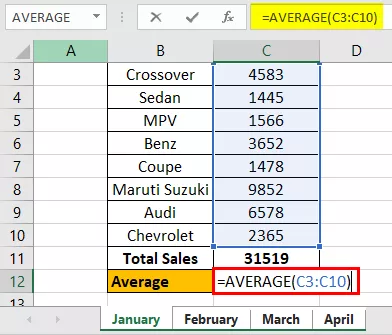
Keskmine müük arvutatakse teistes töölehtedel koos jaanuarikuuga automaatselt. Tulemused saadakse, nagu on näidatud allpool mainitud joonistel.

Kui kustutame pärast rühmitamist jaanuari töölehe rida või veergu, rakendatakse samu muudatusi ka teistele töölehtedele.
Näiteks oleme alloleval ekraanipildil kustutanud jaanuari töölehe rea päise ja samu muudatusi rakendatakse ka Exceli teistes töölehtedes.

Asjad, mida meeles pidada
- Vihje 1: Kasutaja peab valemite lisamiseks ja lehtedele vormingu rakendamiseks kasutama ainult aktiivset vahekaarti, et rühmitamismeetodit paremini kasutada. Teise vahelehe kasutamine ei loo vajalikke tulemusi.
- Vihje 2: Kasutaja peaks tiitliribal faili nime kontrollides ((Rühm) lisama) kinnitama, kas rühmitamine on rakendatud või mitte.
- 3. näpunäide: Exceli jaoks töölehtede rühma moodustamiseks tuleks töövihikus esitada vähemalt kaks lehte
- Vihje4: Ärge sirvige rühmas mitteolevaid lehti kohe pärast lehtede rühmitamist. See viib kohe lehtede grupeerimiseni.







